企业有上云需求,但同时又想保留当前操作系统,这是企业在上云过程中遇到的比较普遍的难题。那这个问题该怎么解决呢?今天资深研发工程师就将会大家具体阐述迁移过程。
迁移准备工作
首先确保目标主机安装了KVM/QEMU以及virt-v2v工具:
yum install virt-v2v
yum install qemu-kvm virt-manager
01
工具介绍
virt-p2v是一款由红帽公司开发的,专门用于虚拟机到虚拟机、物理机到虚拟机系统进行迁移的工具。
virt-p2v可以将运行在物理机上的操作系统转换为可以直接在云平台上运行的虚拟机,如OpenStack,Red Hat RHV或Vmware Vsphere等。通过virt-p2v把物理服务器上的系统状态和数据“镜像”到 VMM 提供的虚拟机中,并且在虚拟机中“替换”物理服务器的存储硬件与网卡驱动程序。只要在虚拟服务器中安装好相应的驱动程序并且设置与原来服务器相同的地址(如 TCP/IP 地址等),在重启虚拟机服务器后,虚拟服务器即可以替代物理服务器进行工作,原本的操作系统就可以在云端平滑运行。
但是,virt-p2v程序不能被直接运行,要通过使用可启动CD-ROM,ISO或PXE映像来启动物理机。这些工具包含了virt-p2v二进制文件并自动运行它。这个步骤是必要的的,因为正在转换的磁盘必须处于静止状态。尝试转换正在运行的物理机器是不安全的,因为其他程序可能同时修改磁盘内容。在本篇中,我们以ISO为例进行操作解析。
virt-p2v在将被转换的物理机上运行时,会与另一个名为“转换服务器”的服务器通信,在转换服务器上必须安装virt-v2v,此时的通信依靠的是SSH。
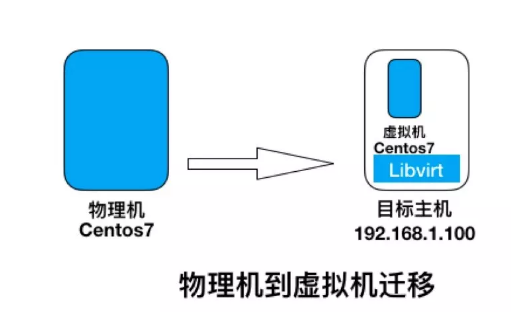
本次实验环境
02
具体步骤解析
1、下载virt-p2v ISO镜像
ISO下载地址:
http://oirase.annexia.org/virt-p2v/
2、制作可引导的ISO镜像。
工具下载地址(工具不限,可以用其他):https://rufus.akeo.ie/
3、从光盘引导源服务器
1)源服务器的IP地址
2)源服务器的系统用户名
3)源服务器的系统密码
4)测试连接
4、当测试完成后将看到如下:
需要填写的项如下:
1)指定一个虚拟机名称
2)cpu数量
3)内存大小
可选项
1)默认选择libvirt
2)默认不填写
3)默认不填写
4)默认选择qcow2格式
5)选择sparse
5.选择哪个物理磁盘的数据迁移到虚拟机(不要选择sr0,根据需求而定)
6.选择哪些网络接口迁移到虚拟机
7.在源主机上点击"Start conversion" 。这里需要一定时间等待
8.转换完成
9.在目标服务器上打开Virt Manager将会看到迁移的虚拟机已经运行
10.至此,物理机迁移到虚拟机已经完成
除了支持centos系统,还支持如下:
Red Hat Enterprise Linux 3.9
Red Hat Enterprise Linux 4
Red Hat Enterprise Linux 5
Red Hat Enterprise Linux 6
Red Hat Enterprise Linux 7.1 and later
Windows XP
Windows Vista
Windows 7
Windows Server 2003
Windows Server 2008
Windows Server 2008 R2
Windows Server 2012